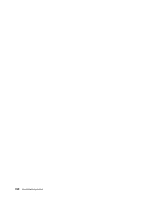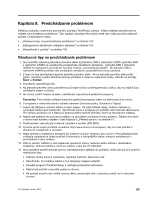Lenovo ThinkPad Edge S430 (Slovakian) User Guide - Page 114
Položka ponuky, Výber, Poznámky, Network Boot, UEFI/Legacy Boot, UEFI/Legacy Boot Priority
 |
View all Lenovo ThinkPad Edge S430 manuals
Add to My Manuals
Save this manual to your list of manuals |
Page 114 highlights
• Pomocou klávesu F6 alebo kombinácie klávesov Shift a + posuňte zariadenie nahor, čím zvýšite jeho prioritu. • Pomocou klávesu F5 alebo - posuňte zariadenie nadol, čím znížite jeho prioritu. • Pomocou kombinácie klávesov Shift + ! môžete zariadenie zaradiť alebo vyradiť. 3. Stlačte kláves F10, aby sa uložili zmeny a reštartoval systém. Ak chcete postupnosť spúšťacích zariadení zmeniť dočasne, aby sa systém spustil z inej jednotky, postupujte takto: 1. Vypnite počítač. 2. Zapnite počítač. Keď sa v ľavom dolnom rohu obrazovky zobrazí logo ThinkPad, stlačte kláves F12. 3. Vyberte zariadenie, ktoré sa má spustiť ako prvé. Poznámka: Keď systém nemožno zaviesť zo žiadneho zariadenia alebo sa nenašiel operačný systém, zobrazí sa ponuka Boot. V nasledujúcej tabuľke je uvedený obsah ponuky Startup. Poznámky: • Predvolené hodnoty sú označené tučným písmom. • V každej podponuke môžete stlačením klávesu Enter zobraziť možnosti, ktoré možno vybrať, a vybrať požadovanú možnosť. • Niektoré položky sú v ponuke zobrazené iba vtedy, ak počítač príslušnú funkciu podporuje. V nasledujúcej tabuľke sú uvedené položky ponuky Startup. Tabuľka 6. Položky ponuky Startup Položka ponuky Boot Network Boot Výber UEFI/Legacy Boot UEFI/Legacy Boot Priority Boot Mode • Both • UEFI Only • Legacy Only • UEFI First • Legacy First • Quick • Diagnostics Poznámky Pozrite si časť „Zmena postupnosti spúšťacích zariadení" na stránke 97. Výber zavádzacieho zariadenia v prípade zobudenia systému zo siete LAN. Ak je zapnutá funkcia Wake on LAN, správca siete môže na diaľku zapnúť všetky počítače v sieti LAN pomocou softvéru na správu siete. Zapnutie spustenia UEFI/Legacy. Výber priorít možností zavedenia UEFI a Legacy. Zavedenie Quick je určené na čo najrýchlejšie zavedenie operačného systému pomocou zníženia času potrebného na test POST. Zavedenie Diagnostics sa používa na zistenie problémov pomocou testovania zariadení. 98 Používateľská príručka